அவர்களுக்குத் தெரியாமல் ஒரு அரட்டையை எவ்வாறு எஸ்.எஸ் செய்வது
Facebook இல் நீங்கள் சமீபத்தில் பார்த்த ஒவ்வொரு வீடியோவும் உங்கள் சுயவிவரத்தில் உள்ள 'நீங்கள் பார்த்த வீடியோக்கள்' பிரிவில் சேமிக்கப்படும். நீங்கள் வீடியோவை சில நொடிகள் மட்டுமே பார்த்திருந்தாலும், அது இந்தப் பட்டியலில் சேர்க்கப்படும். முழு வீடியோ பார்வை வரலாற்றையும் அழிக்க அல்லது பட்டியலில் இருந்து தனிப்பட்ட வீடியோவை நீக்குவதற்கான விருப்பமும் உங்களுக்கு உள்ளது.

இந்தக் கட்டுரையில், வெவ்வேறு சாதனங்களில் Facebook இல் சமீபத்தில் பார்த்த வீடியோக்களை எப்படிப் பார்ப்பது என்பதைக் காண்பிப்போம்.
பேஸ்புக்கில் சமீபத்தில் பார்த்த வீடியோக்களை கணினியில் பார்ப்பது எப்படி
Facebook அதன் பயனர்களுக்கு வழங்க பல சுவாரஸ்யமான வீடியோ உள்ளடக்கம் உள்ளது. ஒவ்வொரு நாளும் உங்கள் ஊட்டத்தில் புதிய வீடியோக்கள் பாப் அப் செய்யும். நீங்கள் Facebook இல் ஒரு வீடியோவை விரும்பினால் அல்லது அதை மீண்டும் பார்க்க விரும்பினால், அதை நீங்கள் சேமித்த வீடியோக்களில் சேர்க்கலாம். இருப்பினும், நீங்கள் பேஸ்புக்கில் ஒரு வீடியோவைப் பார்க்கும்போது அதைச் சேமிக்க மறந்துவிட்டால் என்ன நடக்கும்? உங்கள் Facebook ஊட்டத்தைப் புதுப்பித்தவுடன், மீண்டும் எதையாவது கண்டுபிடிப்பது ஒரு உண்மையான சவாலாக இருக்கும்.
நீங்கள் பார்த்த வீடியோ நிரந்தரமாக தொலைந்து விட்டது என்று அர்த்தம் இல்லை. நீங்கள் சமீபத்தில் பார்த்த ஒவ்வொரு வீடியோவும் (கடந்த சில மாதங்களில் கூட) உங்கள் Facebook சுயவிவரத்தில் உள்ள 'நீங்கள் பார்த்த வீடியோக்கள்' பிரிவில் சேமிக்கப்படும். வீடியோவை யார் இடுகையிட்டார்கள் என்பதை நினைவில் கொள்ள முடியாத சூழ்நிலைகளில் இந்த பகுதி மிகவும் எளிது, மேலும் நீங்கள் தேடுவதற்கு செலவிடும் நேரத்தை இது மிச்சப்படுத்துகிறது.
Facebook இல் சமீபத்தில் பார்த்த வீடியோக்களை நீங்கள் பார்க்க விரும்பினால், PC இல் அது எவ்வாறு செய்யப்படுகிறது என்பது இங்கே.
- வருகை முகநூல் உங்களுக்கு விருப்பமான உலாவியில்.
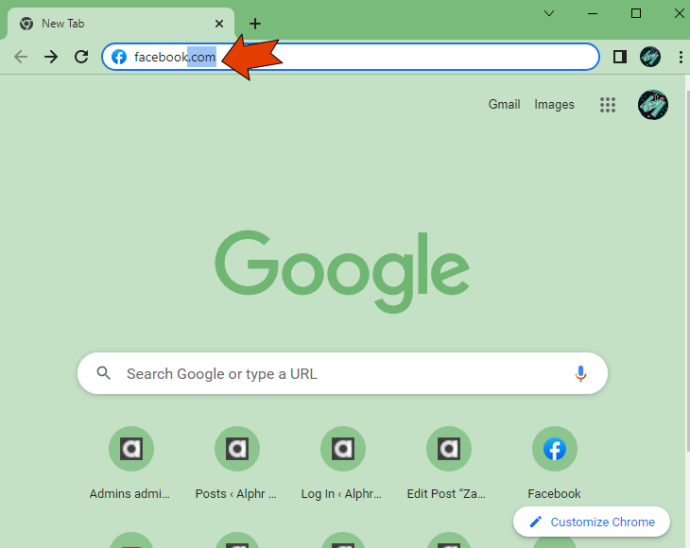
- உங்கள் Facebook கணக்கில் உள்நுழையவும்.
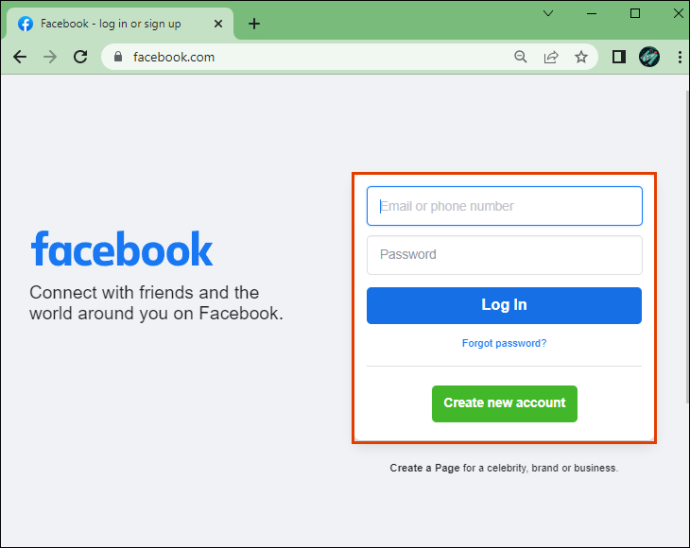
- உங்கள் பக்கம் செல்லுங்கள் சுயவிவர படம் மேல் வலது மூலையில்.
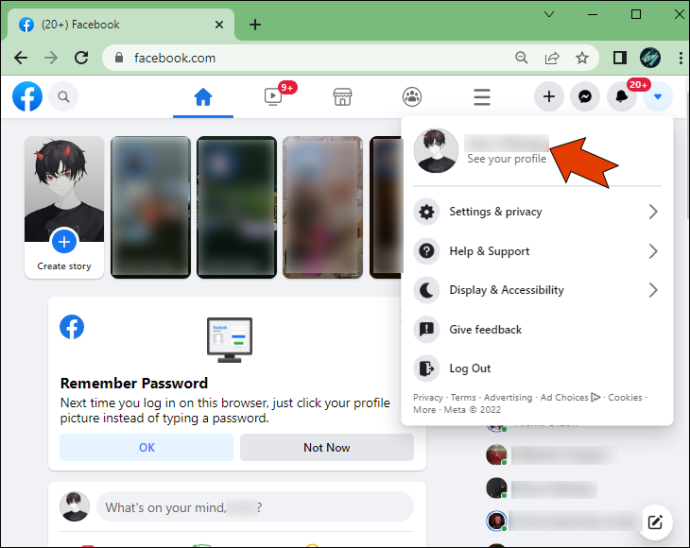
- கிளிக் செய்யவும் மூன்று புள்ளிகள் கீழ் அமைந்துள்ளது சுயவிவரத்தைத் திருத்து பொத்தானை.
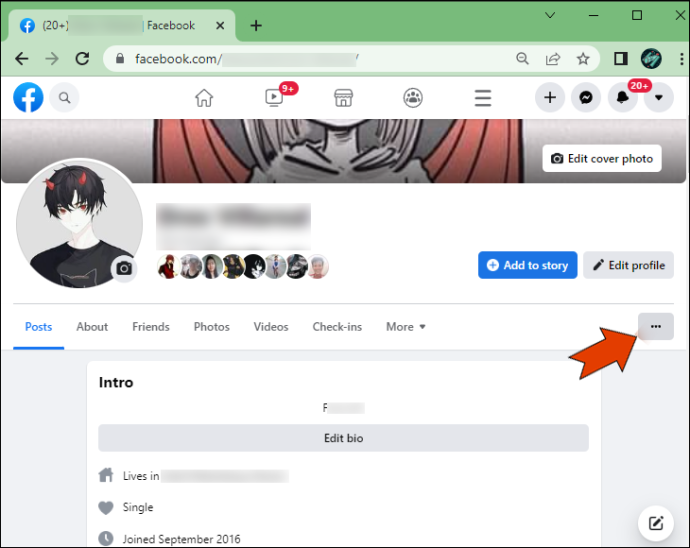
- தேர்ந்தெடு நடவடிக்கை பதிவு .
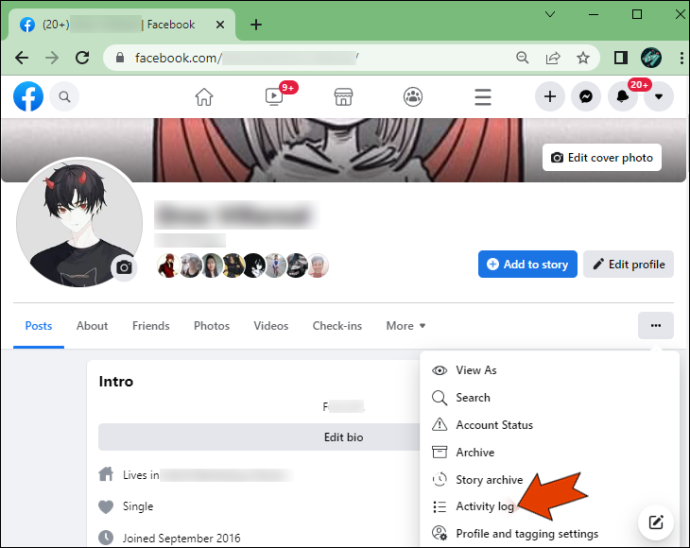
- தேர்வு செய்யவும் பதிவுசெய்யப்பட்ட செயல்கள் மற்றும் பிற செயல்பாடுகள் இடது பக்கப்பட்டியில்.
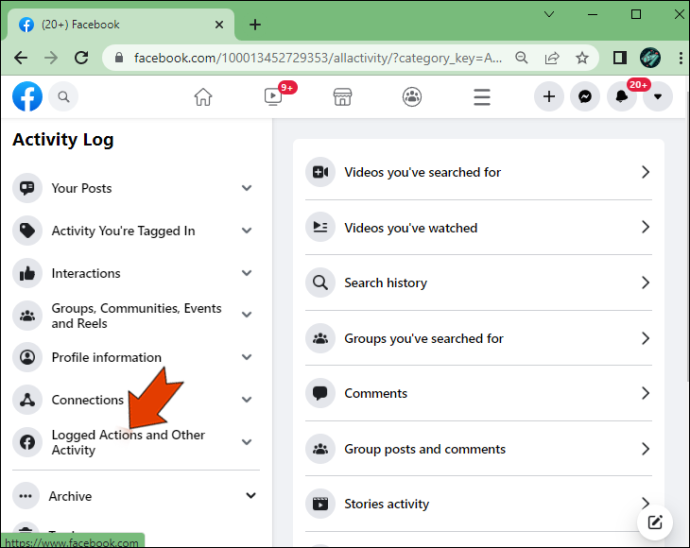
- தொடரவும் நீங்கள் பார்த்த வீடியோக்கள் விருப்பம்.
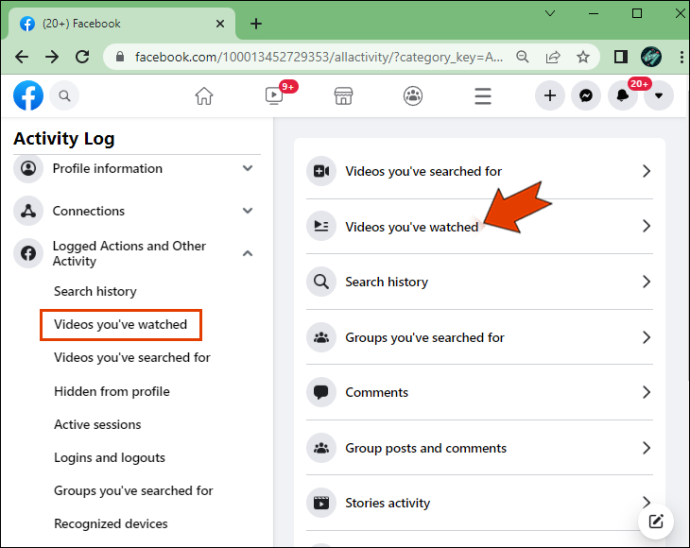
நீங்கள் சமீபத்தில் பார்த்த அனைத்து வீடியோக்களும் பட்டியலில் இருக்கும். நீங்கள் ஒரு வீடியோவை எப்போது பார்த்தீர்கள் என்பதையும் நீங்கள் சரியாகப் பார்க்கலாம்.
இந்த கட்டத்தில் இருந்து, பட்டியலிலிருந்து ஒரு குறிப்பிட்ட வீடியோவை நீக்க உங்களுக்கு விருப்பம் உள்ளது. இதைச் செய்ய, பின்வரும் படிகளைப் பின்பற்றவும்:
- கிளிக் செய்யவும் மூன்று புள்ளிகள் வீடியோவின் வலது பக்கத்தில்
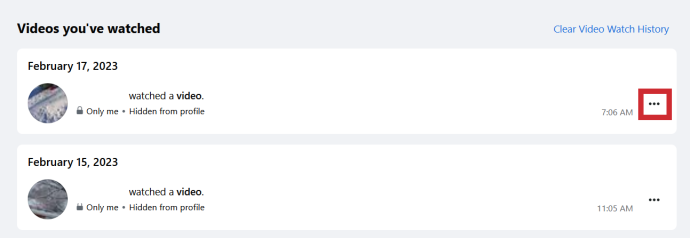
- தேர்வு செய்யவும் அழி .
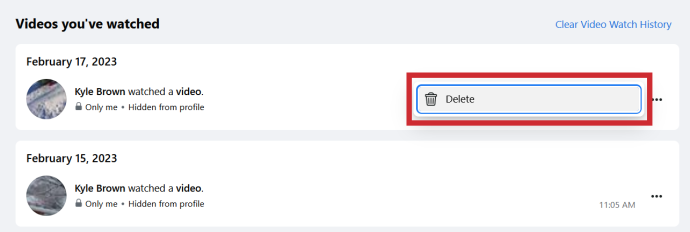
- திரையின் மேல்-வலது மூலையில் உள்ள அந்த விருப்பத்தை கிளிக் செய்வதன் மூலம் முழு வீடியோ பார்வை வரலாற்றையும் அழிக்கவும்.
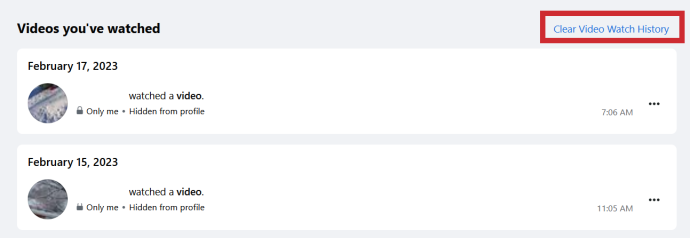
Facebook இல் 'நீங்கள் பார்த்த வீடியோக்கள்' என்பதற்கு ஒத்த விருப்பம் 'நீங்கள் தேடிய வீடியோக்கள்' என்பது இடது பக்கப்பட்டியில் உள்ள முதல் விருப்பத்தின் கீழ் நேரடியாக அமைந்துள்ளது.
Facebook இல் சமீபத்தில் பார்த்த வீடியோக்களை iOS சாதனத்தில் பார்ப்பது எப்படி
பலர் தங்கள் மொபைல் சாதனங்களில் பேஸ்புக்கைப் பயன்படுத்துகின்றனர். Facebook மொபைல் செயலியில் நீங்கள் சமீபத்தில் பார்த்த வீடியோக்களையும் பார்க்கலாம். உங்கள் iPhone அல்லது iPadல் இதை எப்படி செய்யலாம் என்பது இங்கே:
- திற முகநூல் .

- மீது தட்டவும் வீடியோ ஐகான் மேல் மெனுவில்.
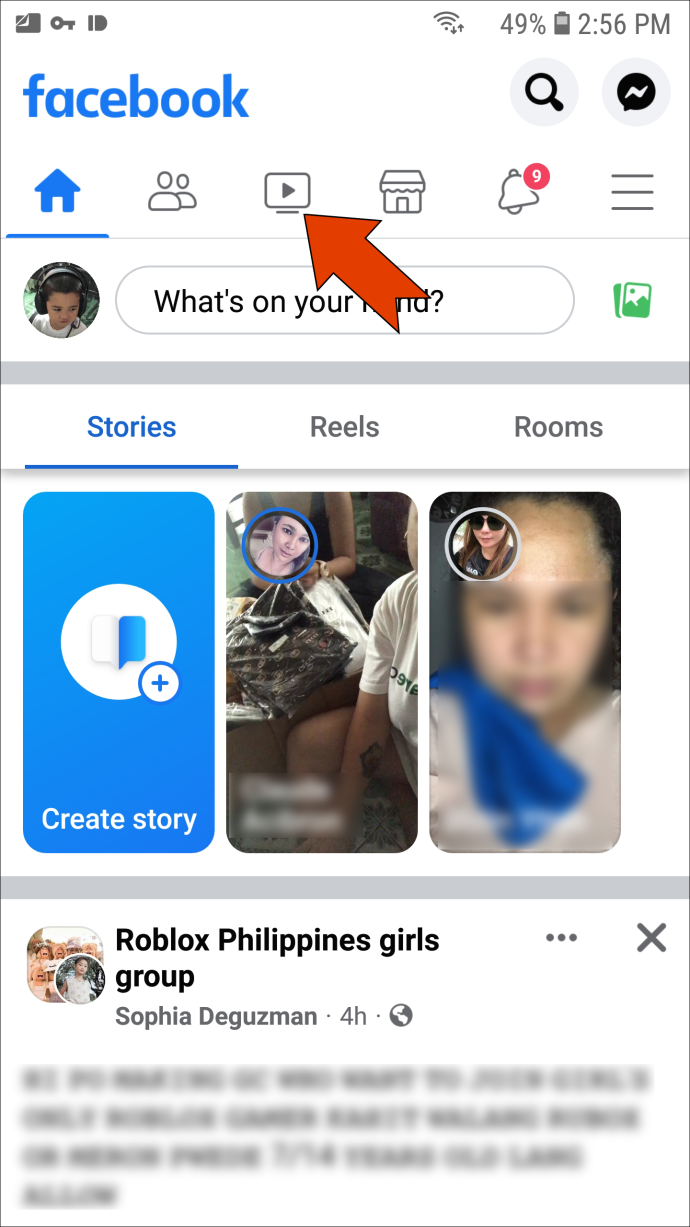
- கண்டுபிடிக்க சேமிக்கப்பட்டது திரையின் மேல் வலது மூலையில் உள்ள விருப்பம்.
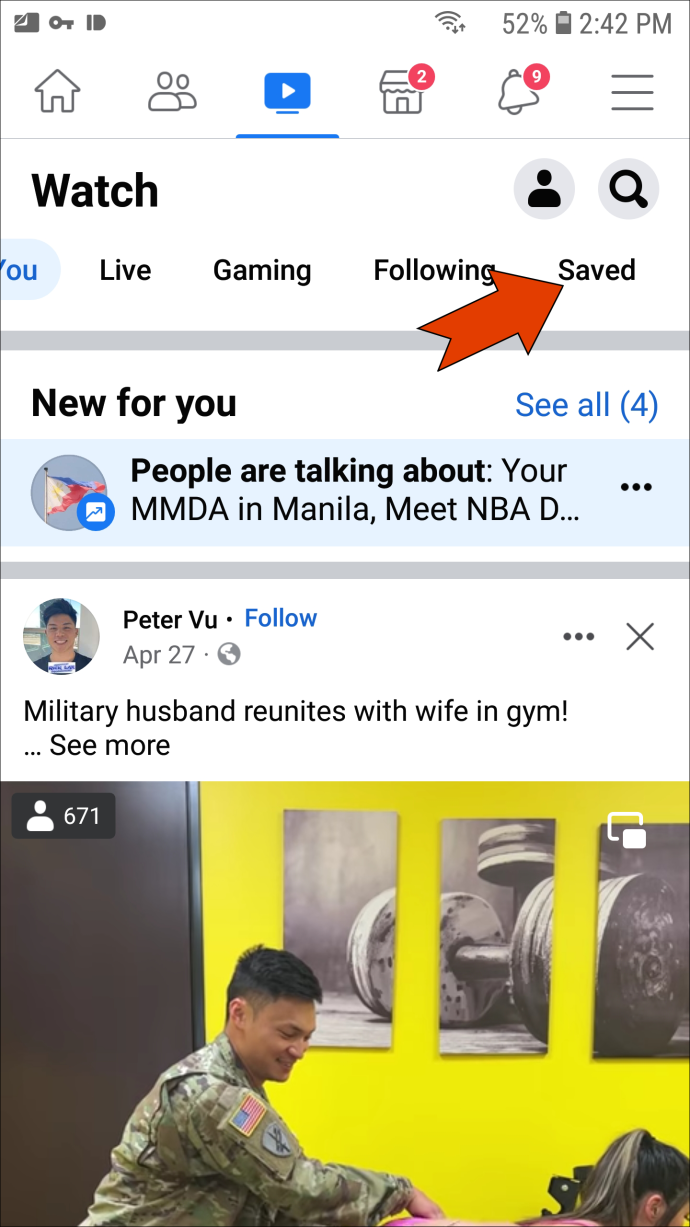
- தேர்ந்தெடு வரலாற்றைப் பார்க்கவும் .
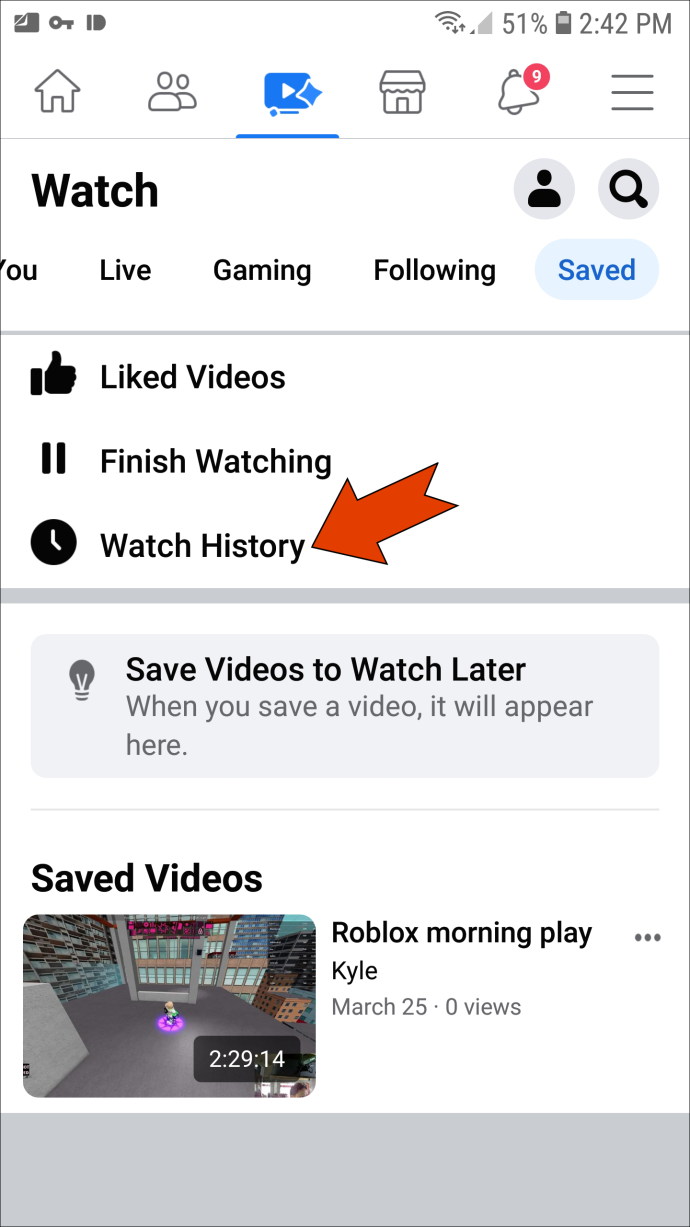
ஆண்ட்ராய்டு சாதனத்தில் பேஸ்புக்கில் சமீபத்தில் பார்த்த வீடியோக்களை எப்படி பார்ப்பது
உங்களிடம் ஆண்ட்ராய்டு சாதனம் இருந்தால், Facebook மொபைல் பயன்பாட்டில் சமீபத்தில் பார்த்த வீடியோக்களை எப்படிப் பார்க்கலாம் என்பது இங்கே.
- திற முகநூல் உங்கள் Android சாதனத்தில்.

- மீது தட்டவும் மூன்று கோடுகள் மேல் வலது மூலையில்.
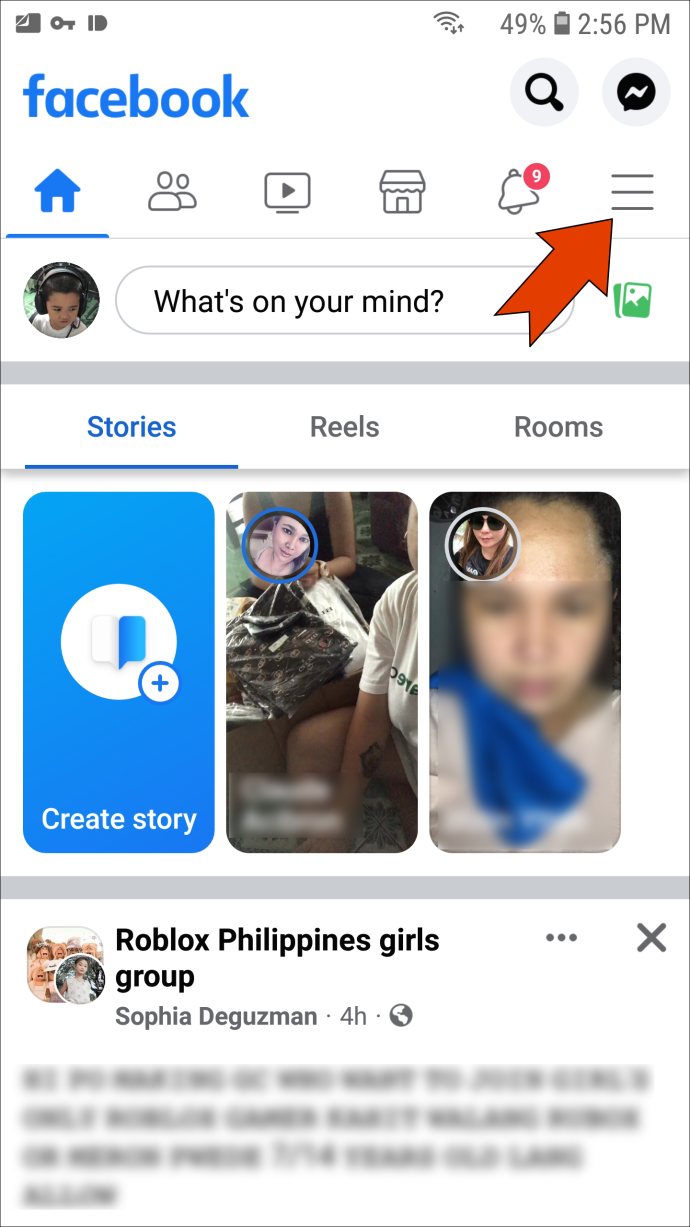
- தட்டுவதன் மூலம் உங்கள் சுயவிவரத்திற்குச் செல்லவும் உங்கள் பெயர் பக்கத்தின் மேல் பகுதியில்.
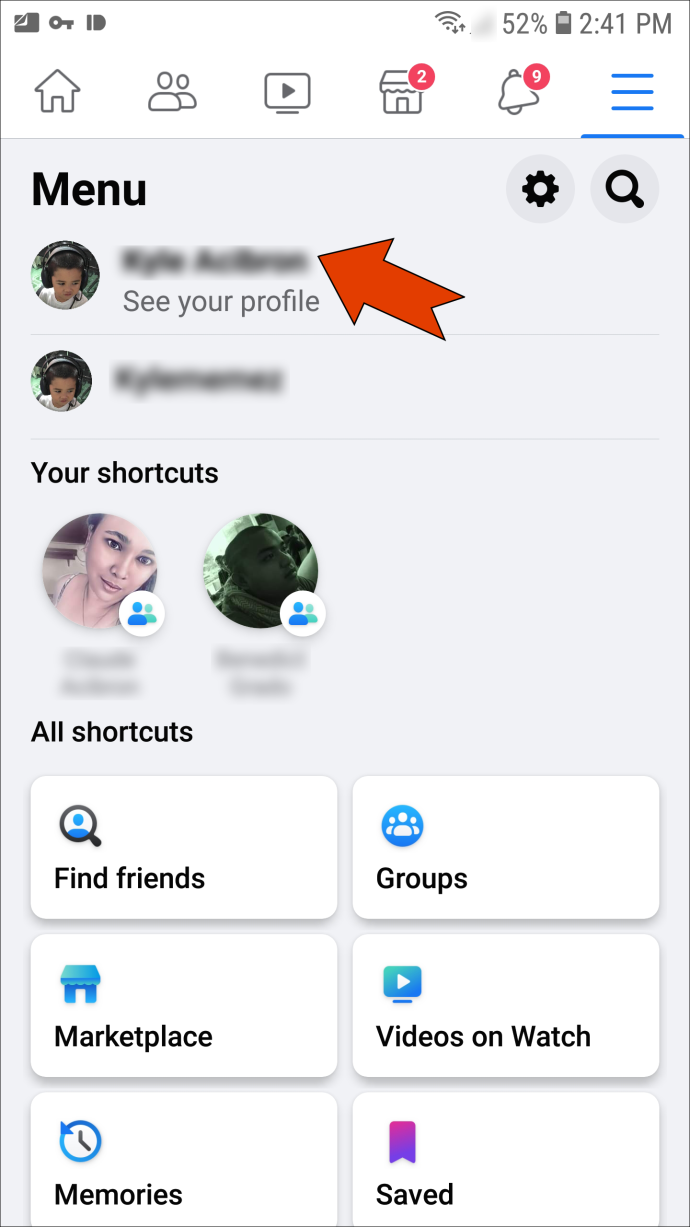
- என்பதைத் தேர்ந்தெடுக்கவும் மூன்று புள்ளிகள் உங்கள் சுயவிவரப் படத்தின் கீழ்.
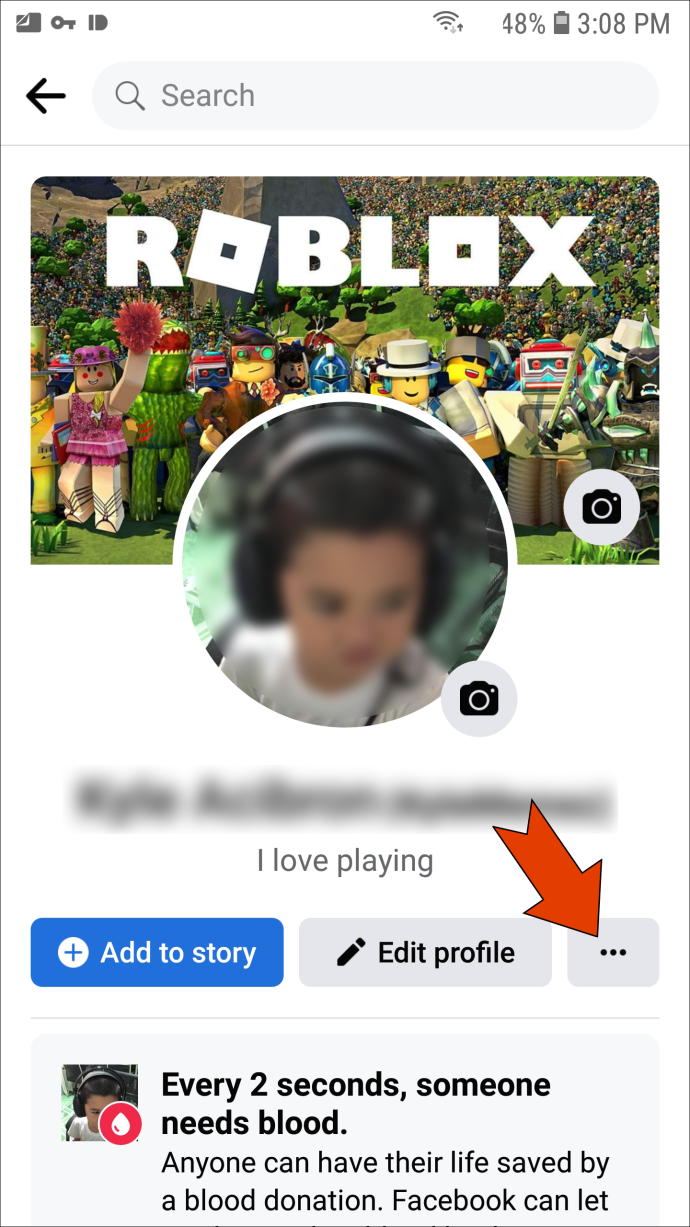
- செல்லவும் நடவடிக்கை பதிவு விருப்பங்களின் பட்டியலில்.
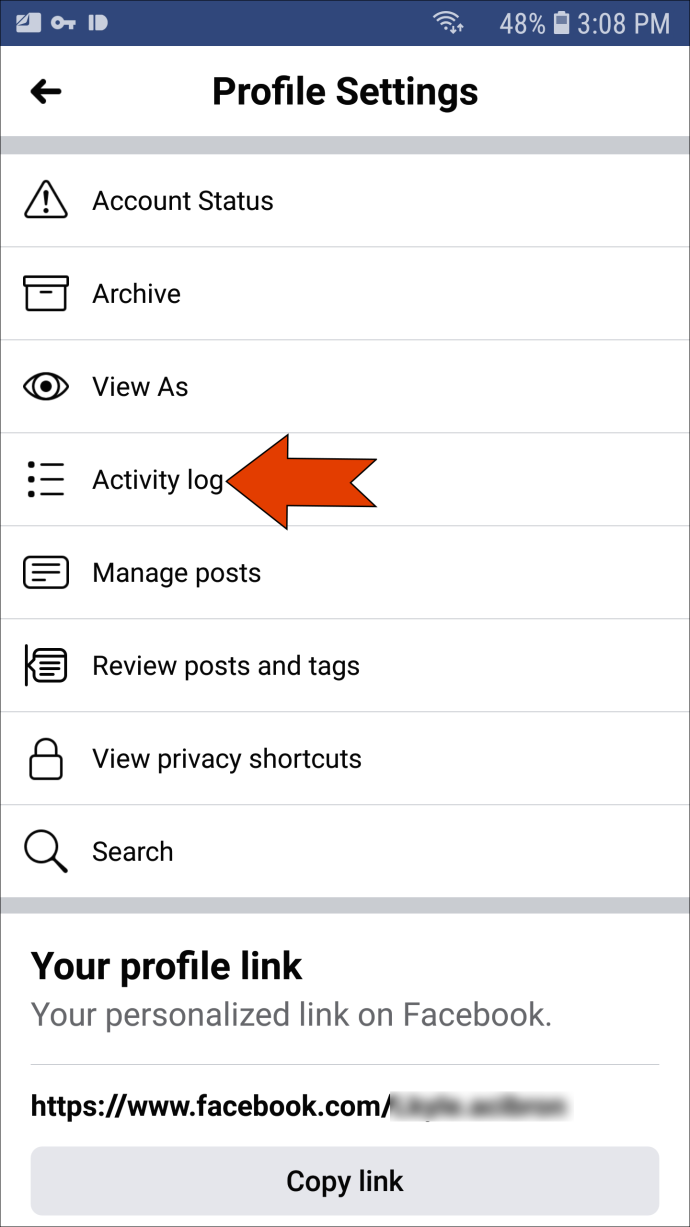
- கண்டுபிடி பதிவுசெய்யப்பட்ட செயல்கள் மற்றும் பிற செயல்பாடுகள் .
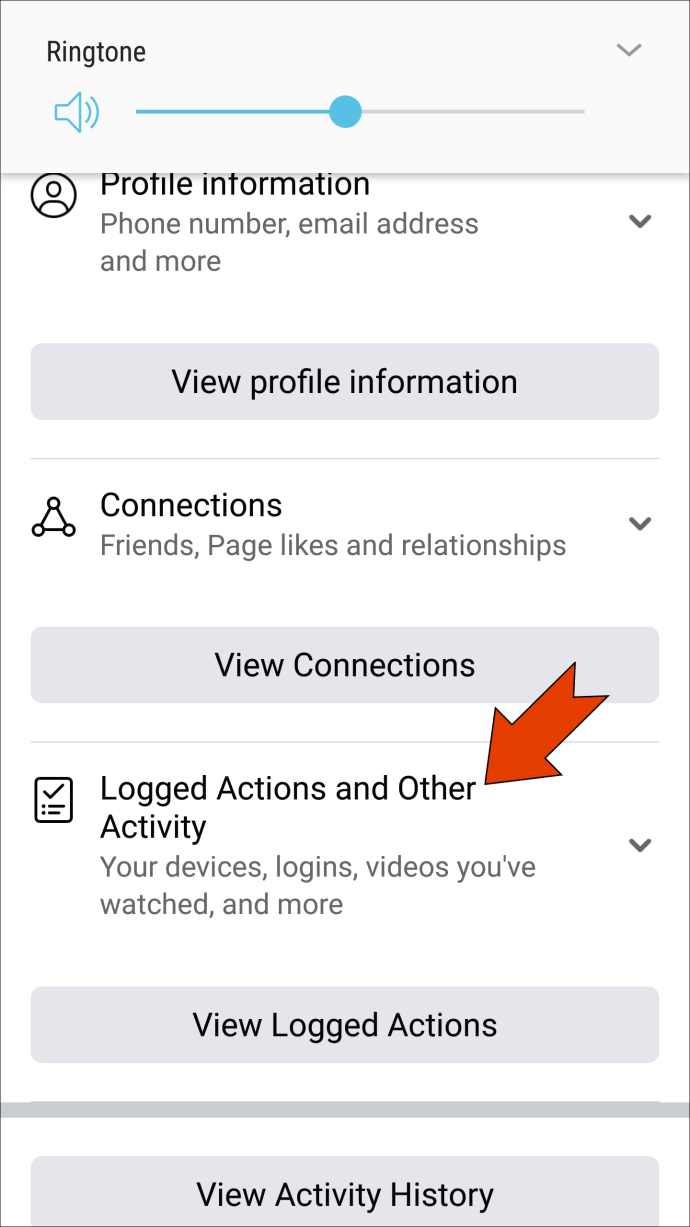
- தட்டவும் உள்நுழைந்த செயல்களைக் காண்க பட்டியலில்.
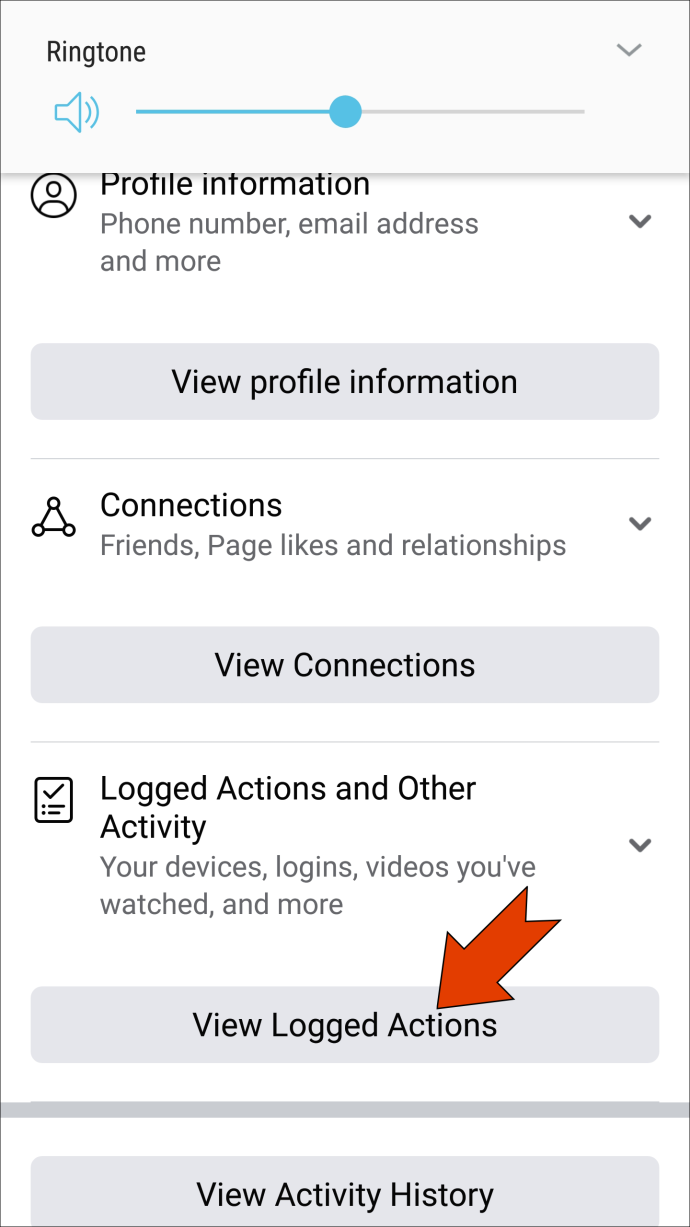
- செல்க வடிப்பான்கள் பின்னர் வகைகள் .
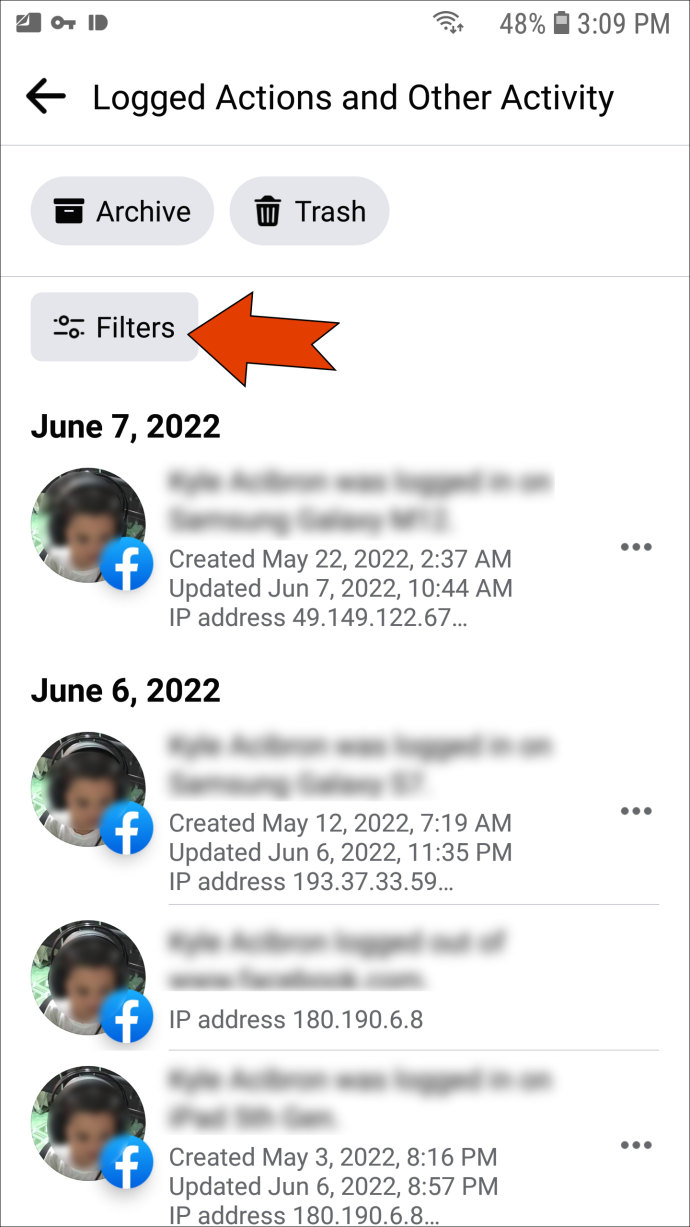
- தேர்வு செய்யவும் நீங்கள் பார்த்த வீடியோக்கள் .
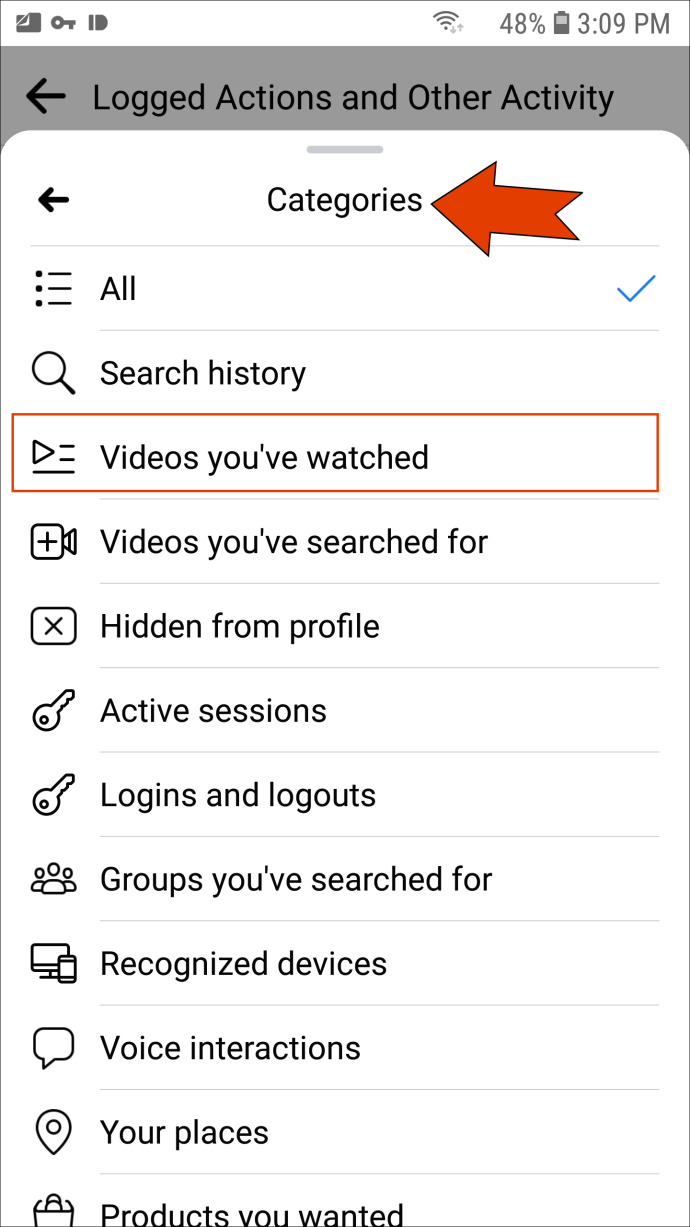
அவ்வளவுதான். Facebook இல் நீங்கள் சமீபத்தில் பார்த்த அனைத்து வீடியோக்களையும் பார்க்க கீழே செல்லவும்.
Facebook இல் நீங்கள் நீண்ட காலமாகப் பார்த்த அனைத்து வீடியோக்களையும் கண்டறியவும்
நீங்கள் எப்போதாவது ஒரு வேடிக்கையான அல்லது சுவாரஸ்யமான வீடியோவை Facebook இல் பார்த்துவிட்டு, தற்செயலாக உங்கள் ஊட்டத்தைப் புதுப்பித்தால், கவலைப்பட வேண்டாம். அது என்றென்றும் இழக்கப்படவில்லை. Facebook இல் 'நீங்கள் பார்த்த வீடியோக்கள்' பிரிவில் அல்லது மொபைல் பயன்பாட்டில் 'பார்வை வரலாறு' தாவலில் அதைக் காணலாம்.
நீங்கள் சமீபத்தில் Facebook இல் பார்த்த வீடியோவைக் கண்டறிய முயற்சித்தீர்களா? உங்களால் கண்டுபிடிக்க முடிந்ததா? இதைச் செய்ய நீங்கள் என்ன முறையைப் பயன்படுத்தினீர்கள்? கீழே உள்ள பிரிவில் கருத்து தெரிவிக்கவும்.









